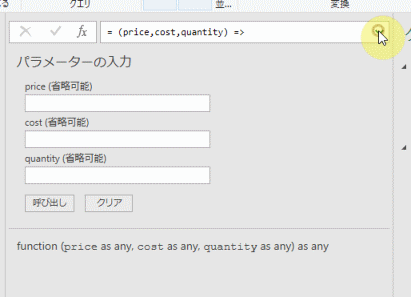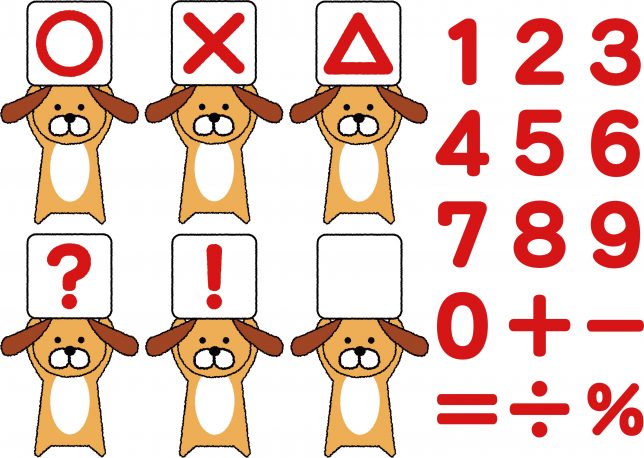
今回はPower Queryでカスタム関数を作成した後、実際に作成した関数を呼び出す方法を解説します
まずは、前回の内容の「振り返り」から行いたいと思います
前回は、カスタム関数を作成する際の「ポイント」と「作成画面」について解説しました
解説の対象となる、これから完成しようとしてる「カスタム関数」は次の画像の「販売単価」「製造原価」「販売個数」から「利益」を算出する関数です
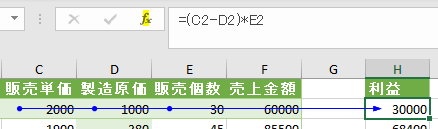
上の画像の数式バーにあるように、利益を算出するのに数式を入力していたところを、カスタム関数を呼び出すだけで「利益」を自動算出できるようにします
カスタム関数のポイントとしては、2点を解説しました
1点目は、中学時代に習った「方程式を思い出す」です
カスタム関数はこの方程式と同じ様な考えで作成します
そして、代入するのは「列の名前」になるのが特徴です
2点目は、カスタム関数の作成画面についてです
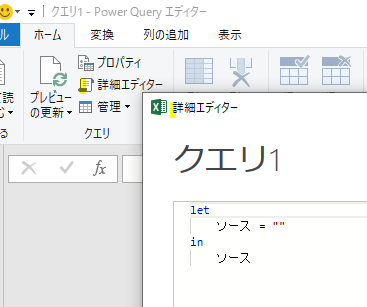
前回は、上の画面を開いたところまでを行いました
では、この「詳細エディター」画面にてカスタム関数を設定するところから解説をはじめます
目次
1.関数の設定
今回は、次の数式を詳細エディター上に関数として設定します
利益=(販売単価-製造原価)x 販売個数
ここで、詳細エディターへの設定方法を分かり易くするために、前回のポイントで解説した方程式を使って解説します
前回のポイントで、方程式の事例として解説したのは次の方程式です
Y=aX + b
上の方程式を詳細エディターに設定したとすると、次の画像のようなイメージになります
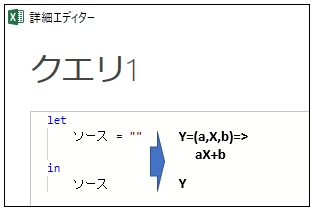
letの箇所は2段の設定になります
1段目:Y = (a,X,b) =>
2段目:ax + b
1段目で「変動する数」として使用する記号を、=を挟んで右辺と左辺に分けて設定した後に、「=>」の2文字で2段目に繋ぎます
そして、2段目では方程式の右辺を設定します
inの箇所はYを設定するだけです
方程式を例に取って、詳細エディターの設定イメージをお伝えしたところで、本題の関数を設定します
利益=(販売単価-製造原価)x 販売個数
上の数式の「変動する数」はそれぞれ、以下のように設定するものとします
・利益 ➡profit
・販売単価 ➡price
・製造原価 ➡cost
・販売個数 ➡quantity
では、上の「変動する数」を詳細エディターにあてはめると下の図のようになります
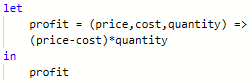
画面下に以下の文字が出ていたら、右下の「完了」を押します

すると、下のような画像に切り替わります
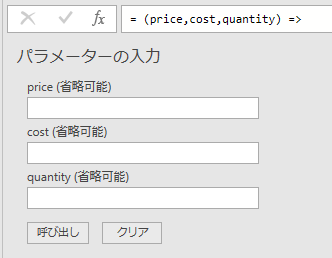
画面には「パラメーターの入力」と出ていますが、こちらは無視していいです
ここからは通常のクエリを作成した時と同じように、エクセルシートに読込処理を行うわけですが、画面右にてクエリー名を「利益」としておきます
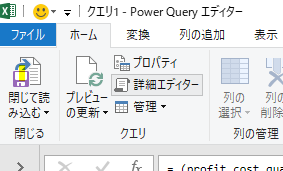
読込処理を行った後は、通常のクエリーと同じ様に画面右に表示されています
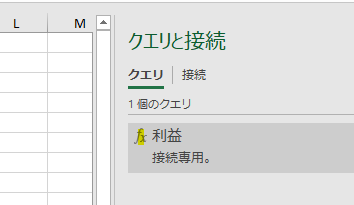
マークは通常のクエリとは異なっています
ちなみに、後でこの「利益」の名前を使用して「関数呼び出し」を行います
これで、カスタム関数は完成です
続きを読む カスタム関数を自身で登録して使い回す2~上級編9回目